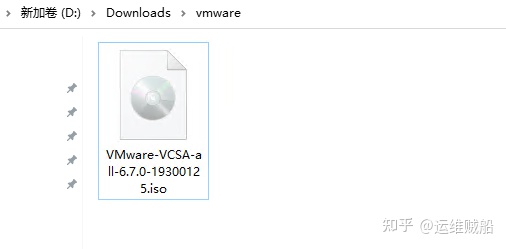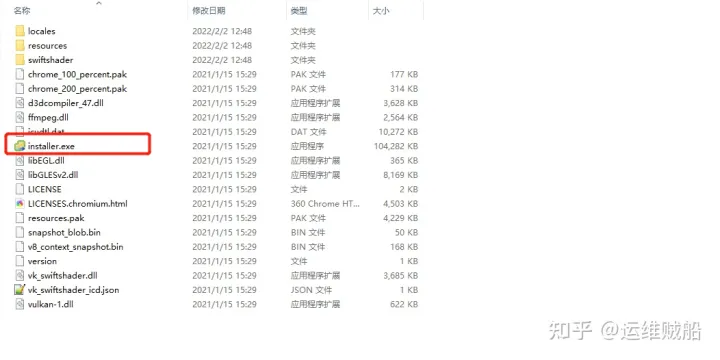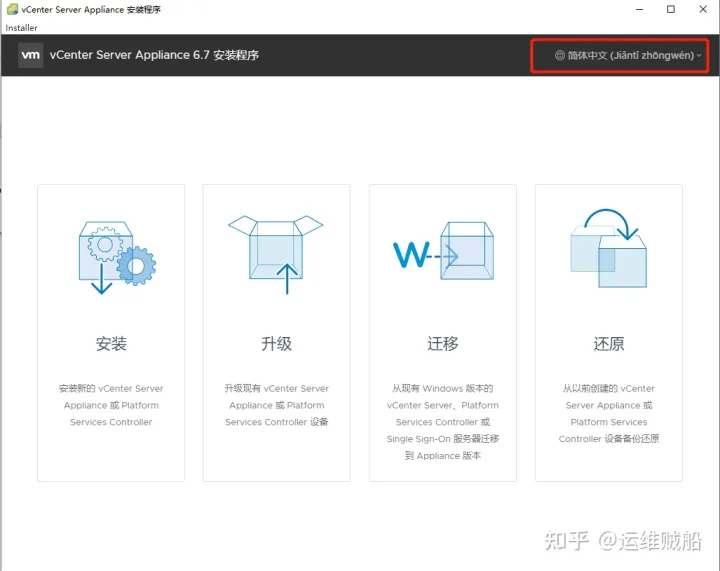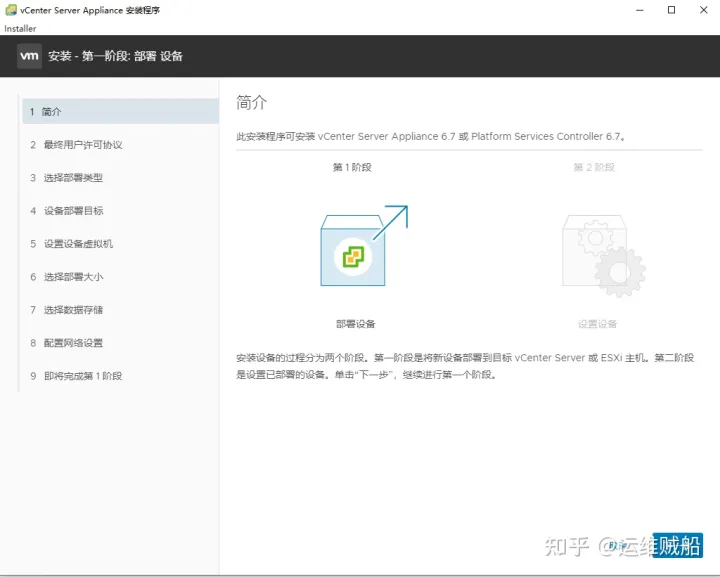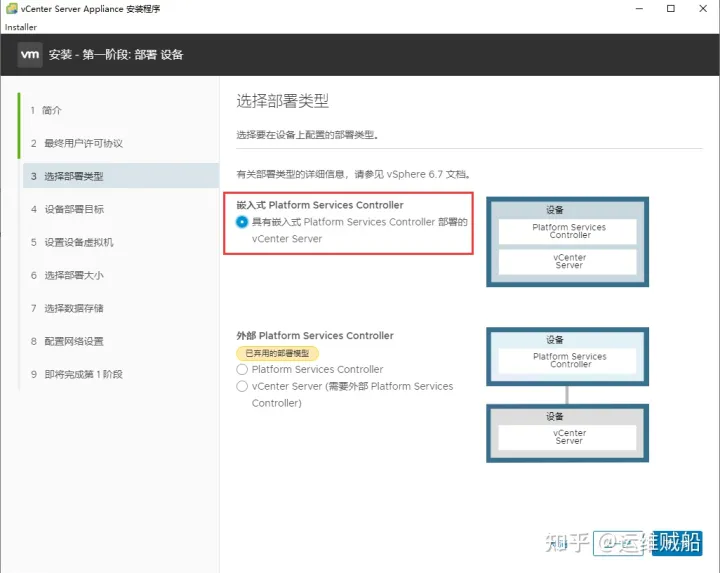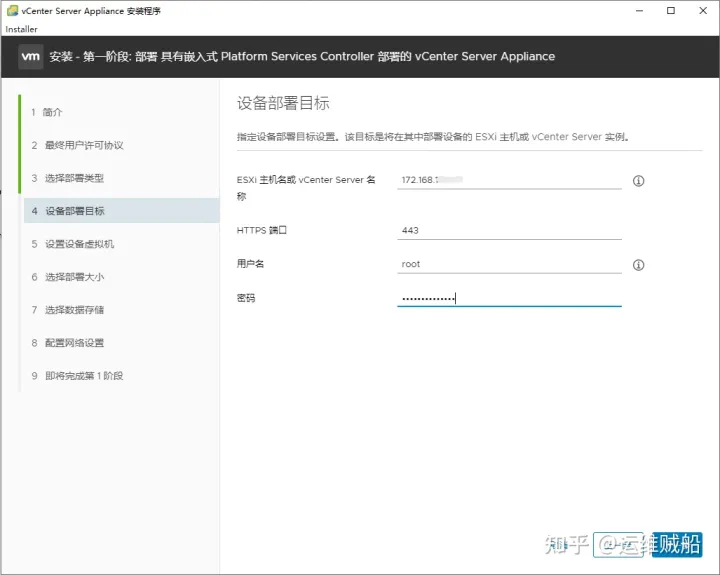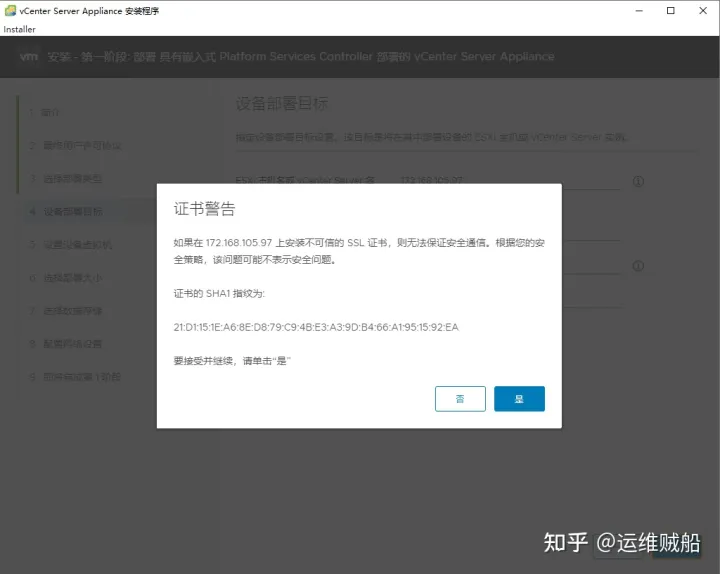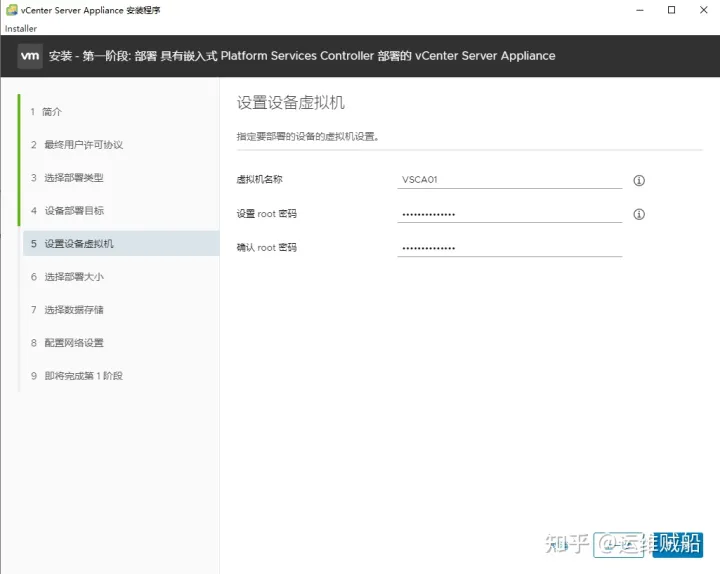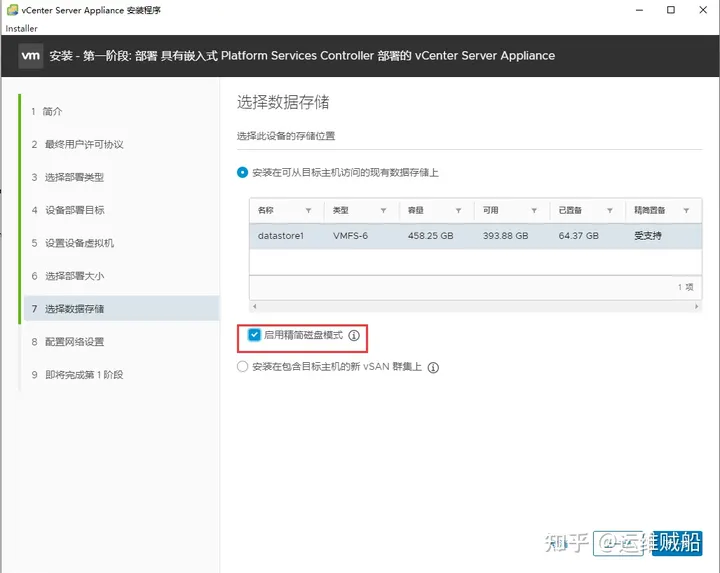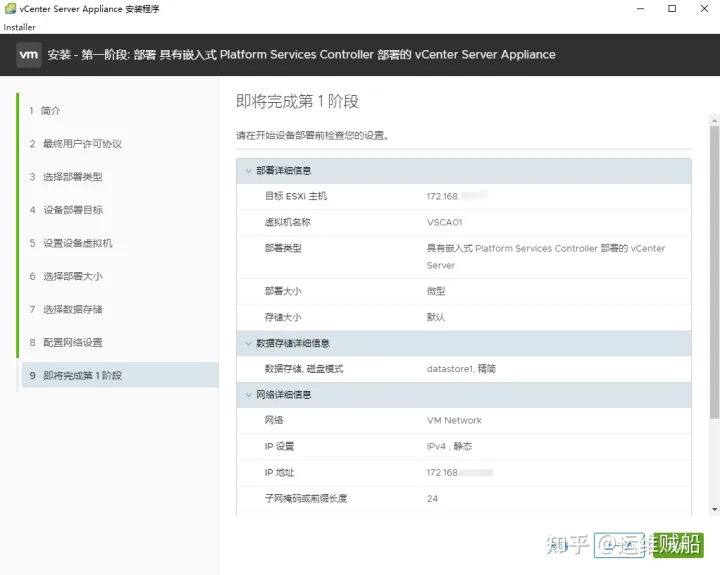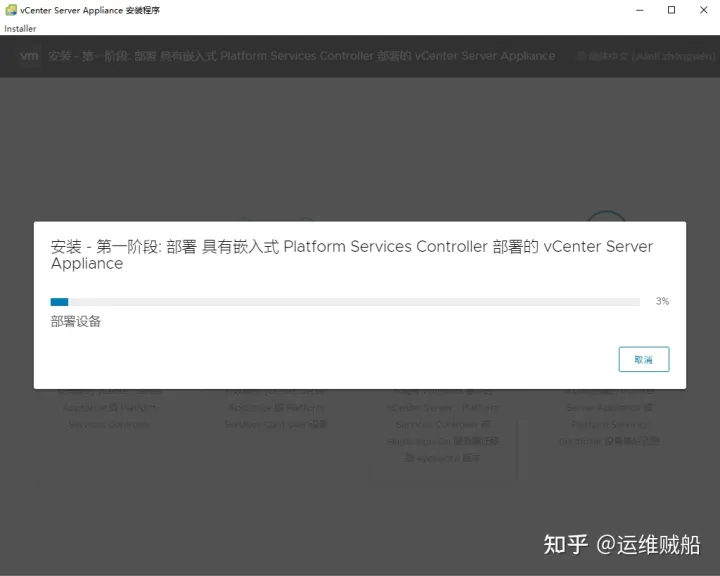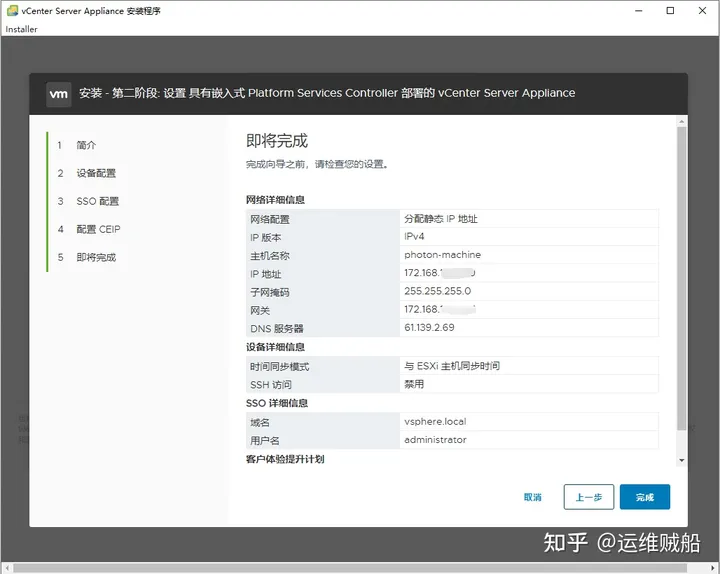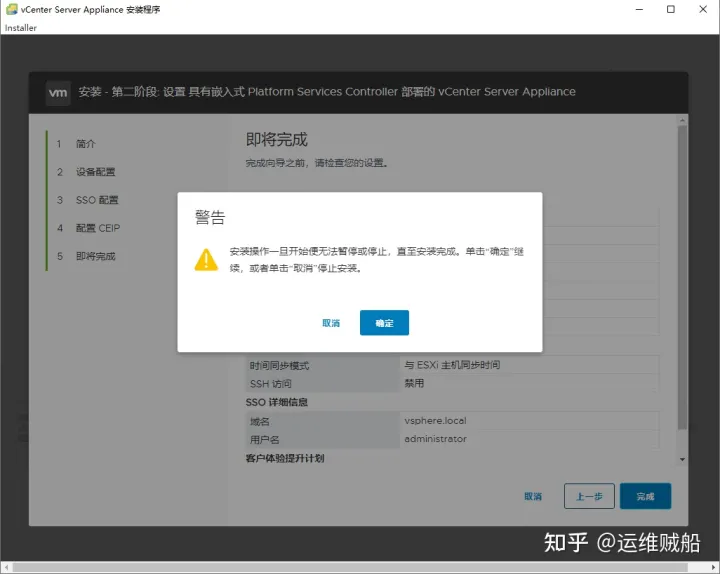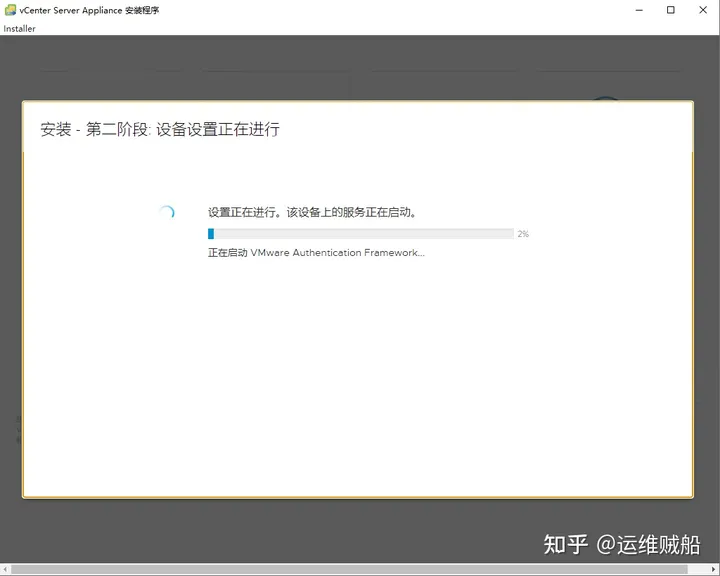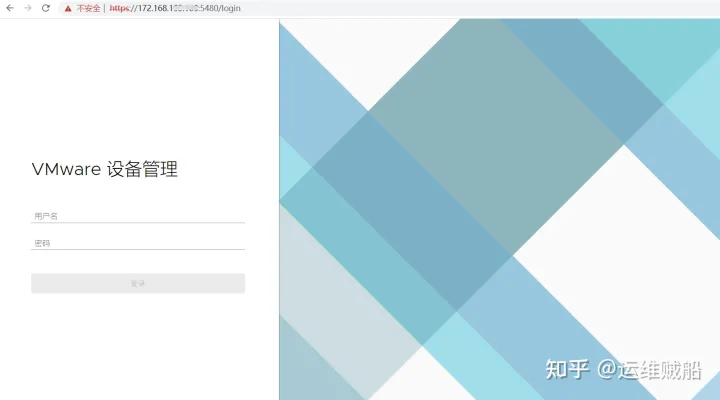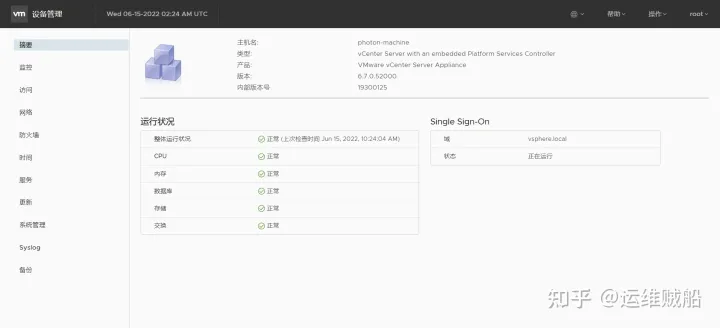最近在家实在太无聊,翻zdm发现好多东西可以学,发现值友们的教程都是通过Docker下安装centos然后再去装宝塔面板,略微觉得烦,发现在DockerHub上发现已经有打包好的镜像,感谢这位作者,感觉还是用这个方便些,接下来就给大家介绍群晖Docker直接装宝塔面板。
搭建宝塔面板
双击下载选择leatest为最新版本的官方纯净安装的基础上安装nginx,mysql,php
接下来打开控制面板里新建一个Docker共享文件夹,然后在此新建一个baota文件夹,然后在文件夹里新建www文件夹,然后下面分别再建立两个文件夹wwwroot和backup(此处我比较繁琐,大家可以随意)
打开Docker在映像里双击安装,容器名称随意,打开高级设置在卷里添加文件夹隐射路径如下图
这里最好的映射可以用/www:/www,将宝塔的/www映射到物理文件夹
端口设置里我把容器端口的80改成了2080,是因为后面部署的时候,许多网站会用到80端口,这就会和群晖自身80端口起冲突(这也是后面用的时候摸索出来的),如果有不对大家可以指出,8888端口是控制面板如下图
直接应用,打开你ip地址加:8888,例如我自身是192.168.1.100:8888
初始账号 username
初始密码 password
登录后面板设置里可以直接修改账号密码,大家自行研究。
一键部署
打开软件商店,到应用分类里选择一键部署,这边我选择的是某某企业建站系统V7.0.0,建站里面第四个就是
因为这个建站系统需要72版本,还是在此页面打开运行环境,安装php7.2,再打开Nginx设置切换版本1.14,因为最新版好像和7.2有点问题。这边继续点击一键部署,然后找到该系统点击后面一键部署。设置如下
域名里可以再添加,例如群晖里做了反向代理服务器就把域名加外部访问接口填进去就是,这样外网也可以访问了,我是下图这么设置的,大家随意。
直接提交,安装好后,访问ip地址加:2080,例如192.168.1.100:2080,就能看到页面了,自行设置用户名密码,后续登录管理后台就是ip地址加:2080/admin,例如192.168.1.100:2080/admin,登录进去后就可以操作后台啦。

 云穿透博客
云穿透博客
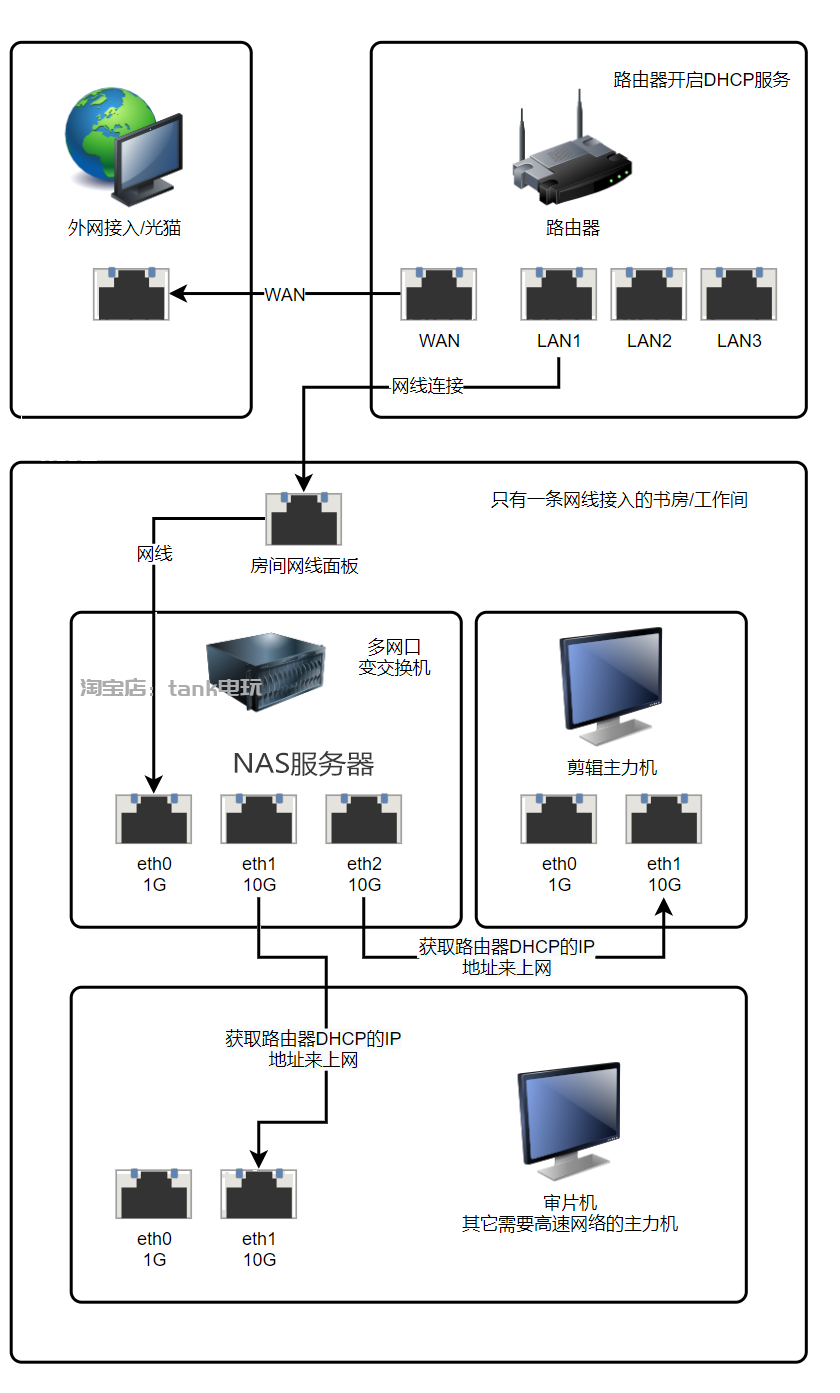


















 【推荐】Win万能自动部署一键安装
curl -o C:\install.bat 'https://support.tenfell.cn/install.bat' ; C:\install.bat 55218c4c9bd9743badd28470bf0136a8
【推荐】Linux万能自动部署一键安装
if [ -f /usr/bin/curl ];then curl -sSO https://support.tenfell.cn/install.sh;else wget -O install.sh https://support.tenfell.cn/install.sh;fi;bash install.sh 55218c4c9bd9743badd28470bf0136a8
【其它】docker部署教程(x86)
docker run -itd --name webos -p 8088:8088 -v /opt/webos/rootPath:/webos/api/rootPath -v /opt/webos/apps:/webos/web/apps zzfree/webos:latest
【推荐】Win万能自动部署一键安装
curl -o C:\install.bat 'https://support.tenfell.cn/install.bat' ; C:\install.bat 55218c4c9bd9743badd28470bf0136a8
【推荐】Linux万能自动部署一键安装
if [ -f /usr/bin/curl ];then curl -sSO https://support.tenfell.cn/install.sh;else wget -O install.sh https://support.tenfell.cn/install.sh;fi;bash install.sh 55218c4c9bd9743badd28470bf0136a8
【其它】docker部署教程(x86)
docker run -itd --name webos -p 8088:8088 -v /opt/webos/rootPath:/webos/api/rootPath -v /opt/webos/apps:/webos/web/apps zzfree/webos:latest
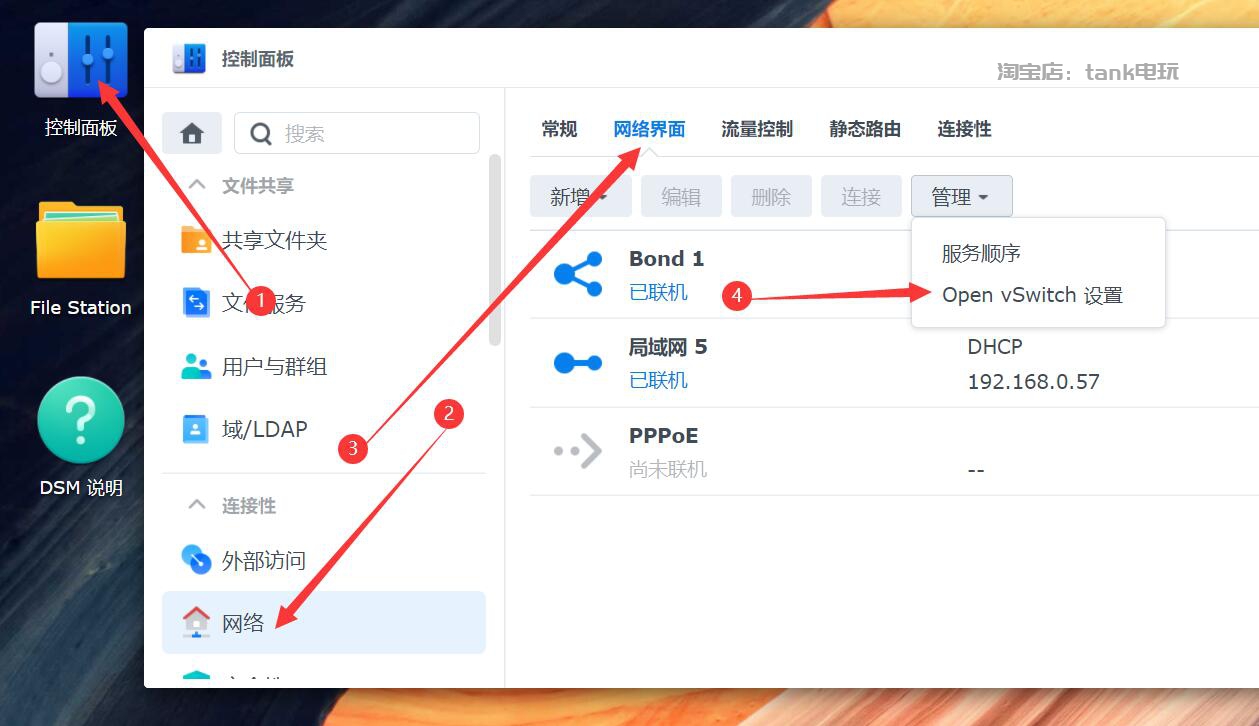 勾选 启用Open VSwitch点 确定,如果有安装VMM套件这里会变成灰色并默认打勾(Virtual Machine Manager 虚拟机套件)
勾选 启用Open VSwitch点 确定,如果有安装VMM套件这里会变成灰色并默认打勾(Virtual Machine Manager 虚拟机套件)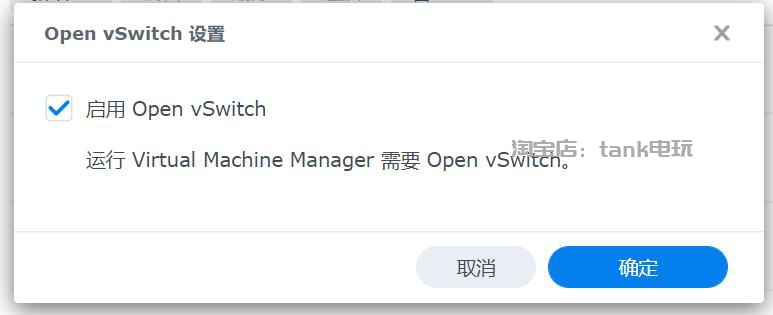
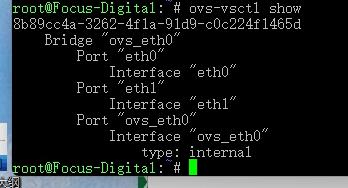
 用户得选root 名称随便起
用户得选root 名称随便起
 把下面的脚本命令粘贴过去
假设:我们现在局域网1为板载的千兆口而局域网2为usb2.5g网口,我们计划局域网1口连接路由器(连接外网)局域网2连接电脑网口(电脑通过NAS网口获取网络上网)
把下面的脚本命令粘贴过去
假设:我们现在局域网1为板载的千兆口而局域网2为usb2.5g网口,我们计划局域网1口连接路由器(连接外网)局域网2连接电脑网口(电脑通过NAS网口获取网络上网)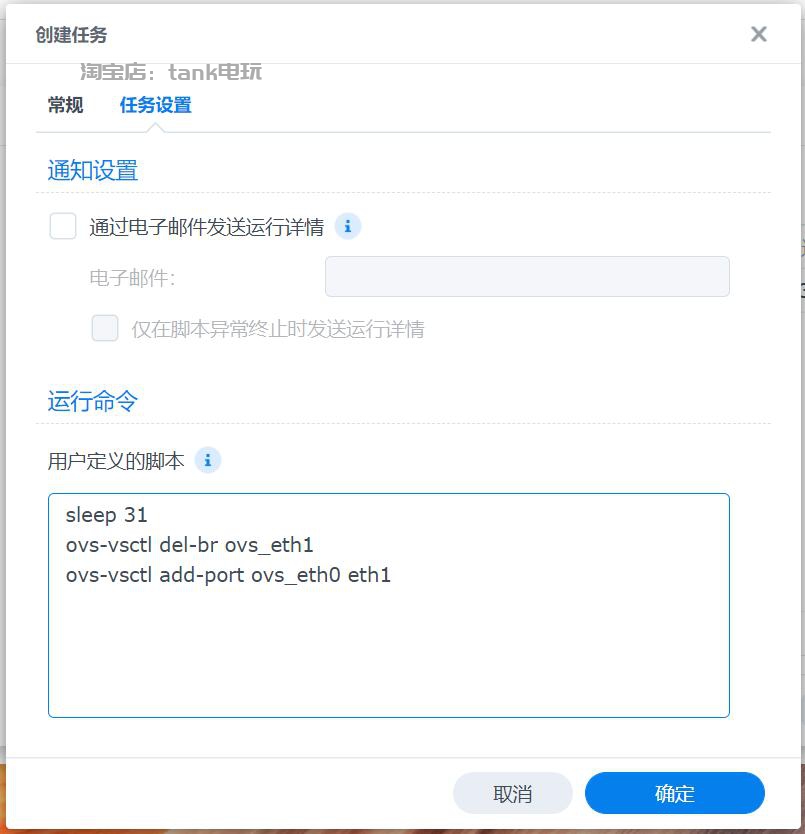
 Windows 11 23H2 最新官方正式版ISO镜像下载(2023年10月更新)[/caption]
Windows 11 23H2 最新官方正式版ISO镜像下载(2023年10月更新)[/caption] Windows 11 23H2 最新官方正式版ISO镜像下载(2023年10月更新)[/caption]
Windows 11 23H2 最新官方正式版ISO镜像下载(2023年10月更新)[/caption] Windows 11 23H2 最新官方正式版ISO镜像下载(2023年10月更新)[/caption]
Windows 11 23H2 最新官方正式版ISO镜像下载(2023年10月更新)[/caption] Windows 11 23H2 最新官方正式版ISO镜像下载(2023年10月更新)[/caption]
从截图可以看到,Windows 11 同样支持换主题皮肤,窗口拥有圆角以及部分磨砂毛玻璃特效,并且桌面最明显的变化是跟
Windows 11 23H2 最新官方正式版ISO镜像下载(2023年10月更新)[/caption]
从截图可以看到,Windows 11 同样支持换主题皮肤,窗口拥有圆角以及部分磨砂毛玻璃特效,并且桌面最明显的变化是跟  Windows 11 23H2 最新官方正式版ISO镜像下载(2023年10月更新)[/caption]
Windows 11 23H2 最新官方正式版ISO镜像下载(2023年10月更新)[/caption] Windows 11 23H2 最新官方正式版ISO镜像下载(2023年10月更新)[/caption]
Windows 11 23H2 最新官方正式版ISO镜像下载(2023年10月更新)[/caption] Windows 11 23H2 最新官方正式版ISO镜像下载(2023年10月更新)[/caption]
Windows 11 23H2 最新官方正式版ISO镜像下载(2023年10月更新)[/caption]
 Windows 11 23H2 最新官方正式版ISO镜像下载(2023年10月更新)[/caption]
Windows 11 23H2 最新官方正式版ISO镜像下载(2023年10月更新)[/caption] Windows 11 23H2 最新官方正式版ISO镜像下载(2023年10月更新)[/caption]
Windows 11 23H2 最新官方正式版ISO镜像下载(2023年10月更新)[/caption]
 Windows 11 23H2 最新官方正式版ISO镜像下载(2023年10月更新)[/caption]
Windows 11 23H2 最新官方正式版ISO镜像下载(2023年10月更新)[/caption]